아이폰 IOS 17 업데이트, 출시일보다 먼저 사용해 보자!
Apple 베타 소프트웨어
IOS 17을 발표하면서 적용된 베타 소프트웨어 프로그램 서비스. 평소에는 큰 관심이 없었지만 애플워치에서 스누피 배경화면을 정식으로 출시했다는 소식을 접하고 설치를 진행하기를 마음먹었다. 베타이므로 물론 버그가 있을 거라고 생각되지만 버그를 이길 수 있는 스누피 배경화면.
그럼 어떻게 IOS 17으로 업그레이드할 수 있는지 함께 알아보자.
먼저 베타 소프트웨어 사이트에 접속해야 한다.
Apple 베타 소프트웨어 프로그램 iOS, iPadOS, macOS, tvOS, watchOS 및 HomePod 소프트웨어의 다음 릴리즈를 가장 뛰어난 제품으로 만드는 데 도움을 주십시오. Apple 베타 소프트웨어 프로그램의 회원으로서 체험판 버전을 테스트하고 의견을 공유하여 Apple 소프트웨어를 만들어가는 데 참여할 수 있습니다. 다음 릴리즈에 관해 더 알아봅니다. iOS 17 iPadOS 17 macOS Sonoma tvOS 17 watchOS 10 HomePod Software 17 가입하기 이미 회원입니까? 로그인 어떻...
beta.apple.com
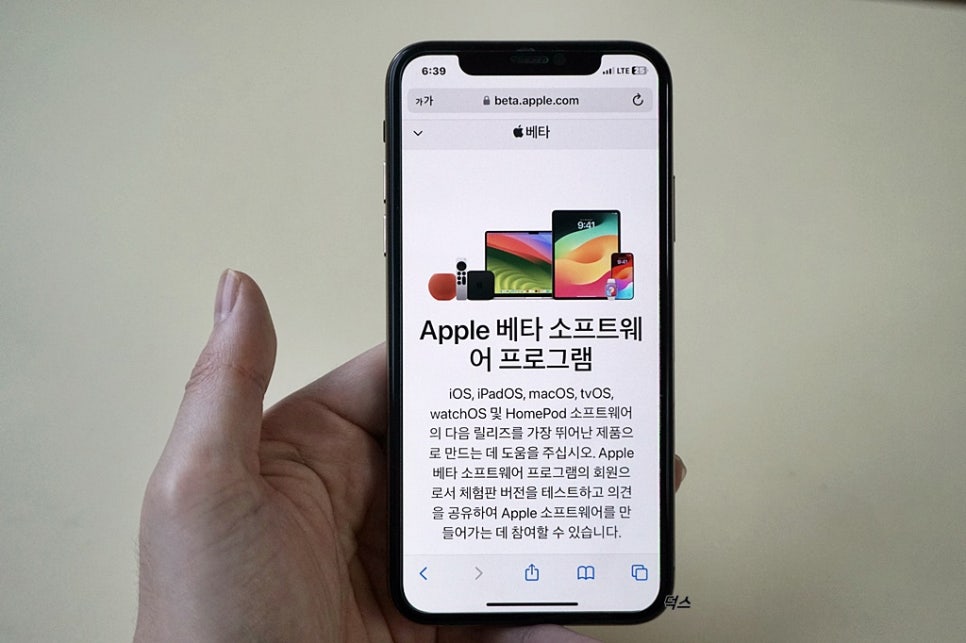
어떤 걸 체험할 수 있을까?
단순히 IOS만 베타 테스트를 할 수 있는 게 아니다. iPadOS, macOS, tvOS, watchOS 등 애플 기기의 최신 버전을 모두 경험할 수 있다. 내가 빠르게 체험하고 싶은 부분은 watchOS!
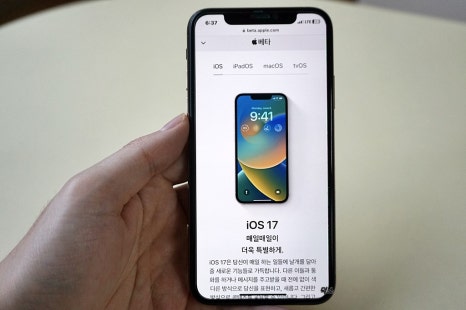
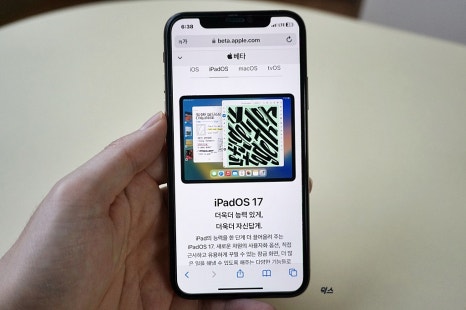
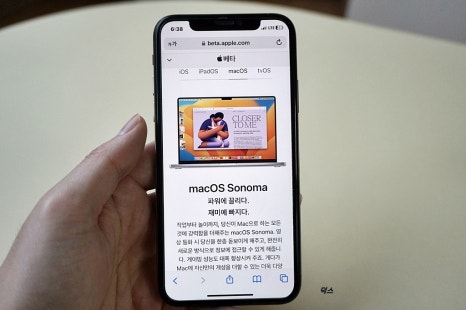
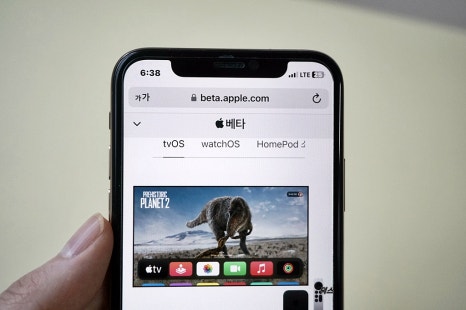
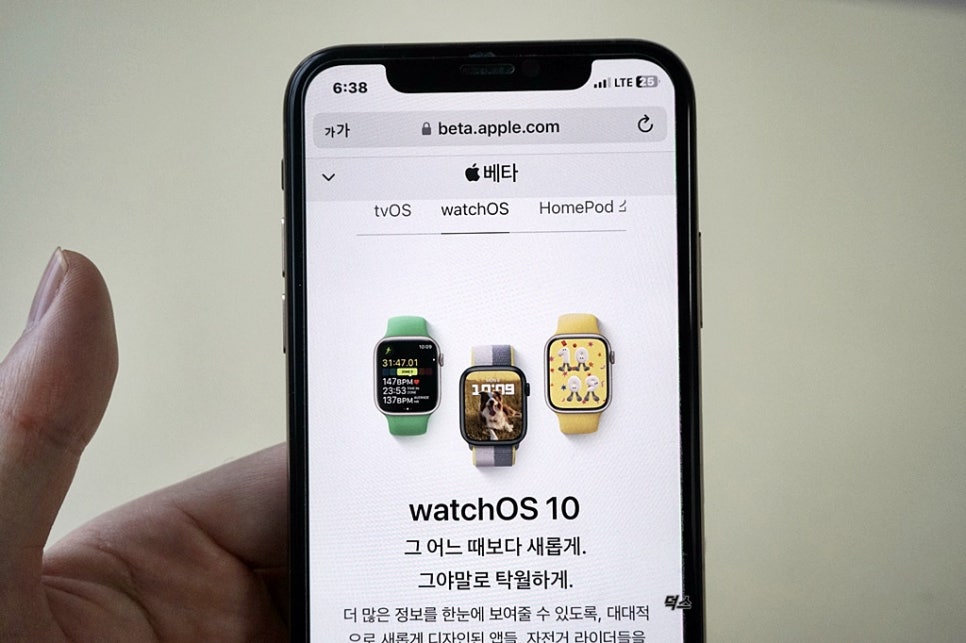
이용은 누구나 간단하게!
베타 소프트웨어를 이용하면서 간편함에 한 번 더 놀라게 되었다. 베타 소프트웨어를 가입하기를 누르면 애플 아이디를 입력하는 창이 나온다. 그거만 동의한다면 이용할 수 있는 준비는 완료가 된 거다.
애플 아이디(아이폰에 활성화되어 있는 아이디)를 로그인한다면 내가 로그인한 아이폰과 연동이 되어서 아이폰에 베타 소프트웨어를 이용할 준비가 완료된다.
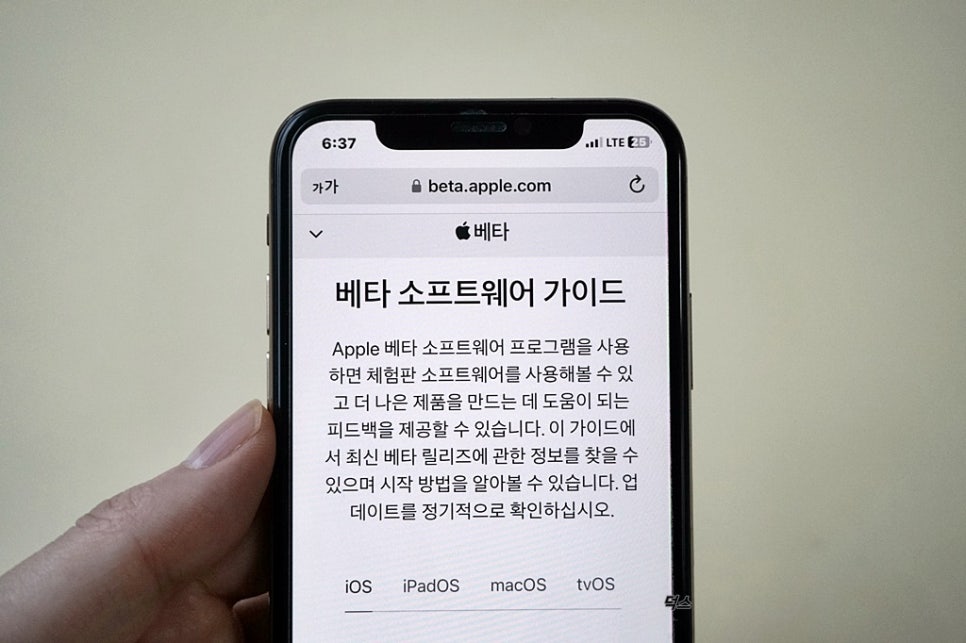
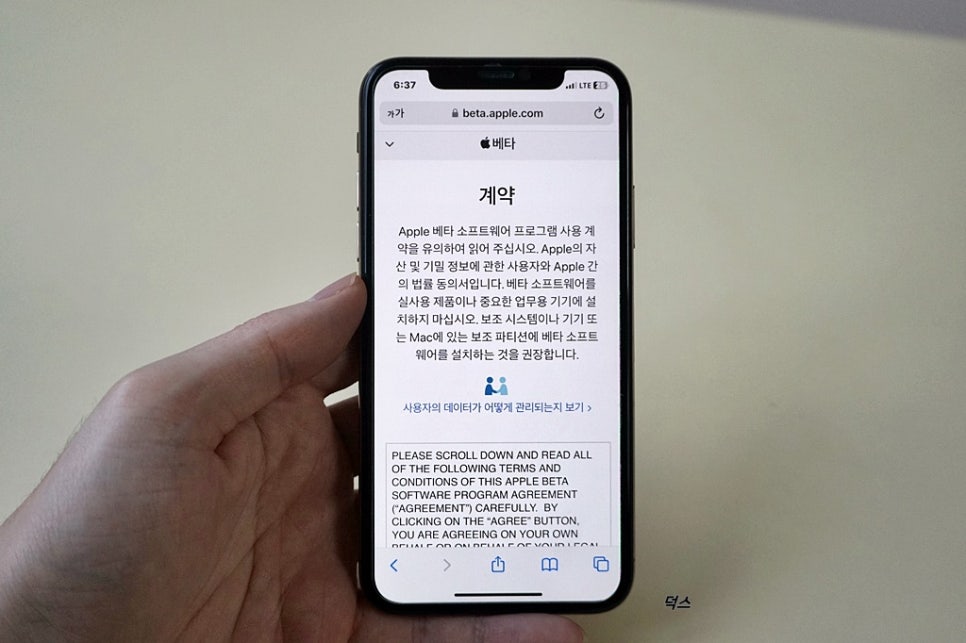
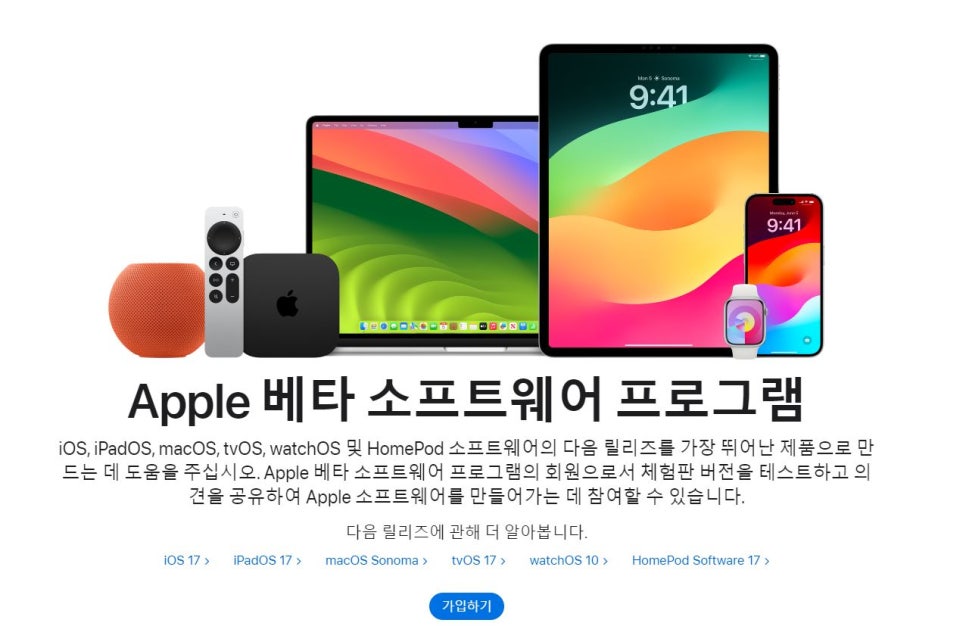
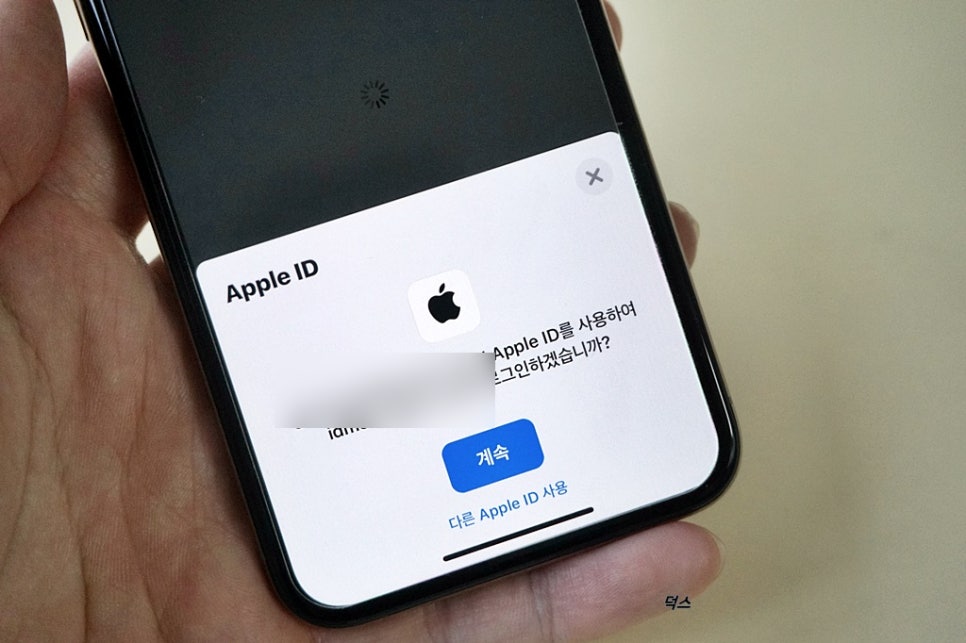
베타 업데이트 활성화!
위와 같이 베타 사이트에서 로그인을 하고 동의를 완료하였다면 이제 아이폰으로 돌아온다. 아이폰에서 설정 -> 일반 -> 소프트웨어 업데이트로 들어가면 기존에 없던 부분이 생긴다.
베타 업데이트. 기존에는 자동 업데이트 밖에 없었지만 사전 작업을 완료한다면 이러한 기능이 활성화된다. (아주 신기했음)
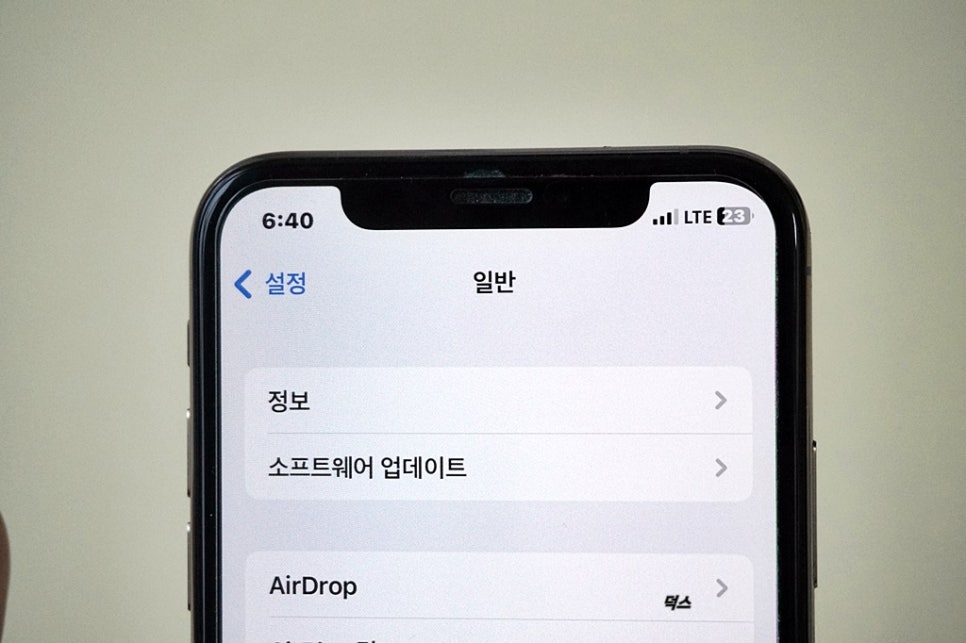
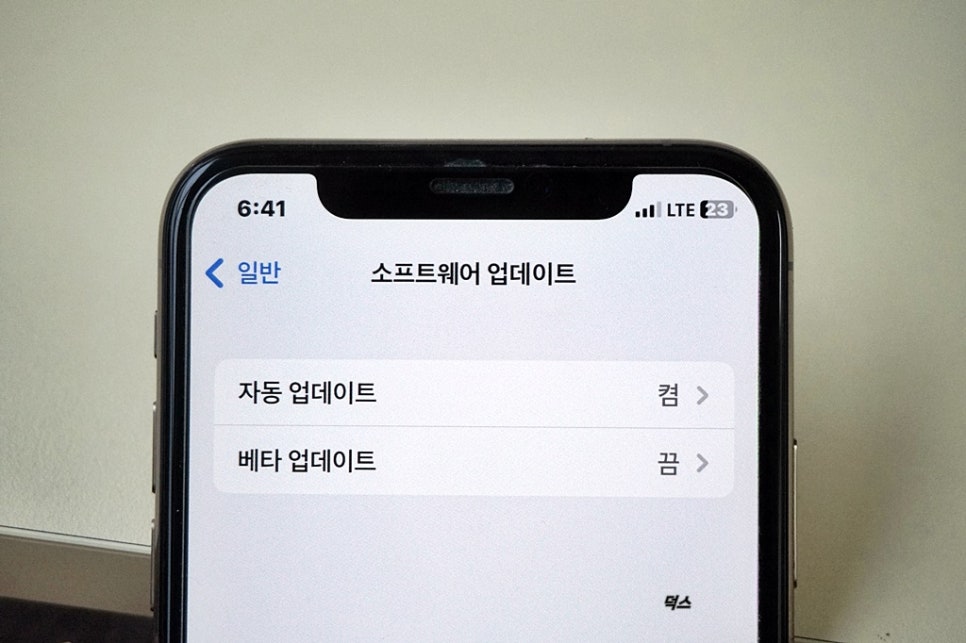
IOS 17로 올려보자!
베타 업데이트를 누르면 끔 / IOS 17 / IOS 16이라는 항목을 볼 수 있을 것이다. 우리가 스누피를 위해 업데이트해야 하는 업데이트는 IOS 17! 클릭 후 뒤로 가기를 누르면 자동 업데이트처럼 업데이트하는 창이 뜨게 된다.
여기서 주의할 점은 대략 11G 이상의 용량이 필요하니 용량 확보를 해야 한다는 점을 주의하자. 물론 업데이트 시간도 오래 걸린다. 필자는 1시간 정도 걸린 듯!
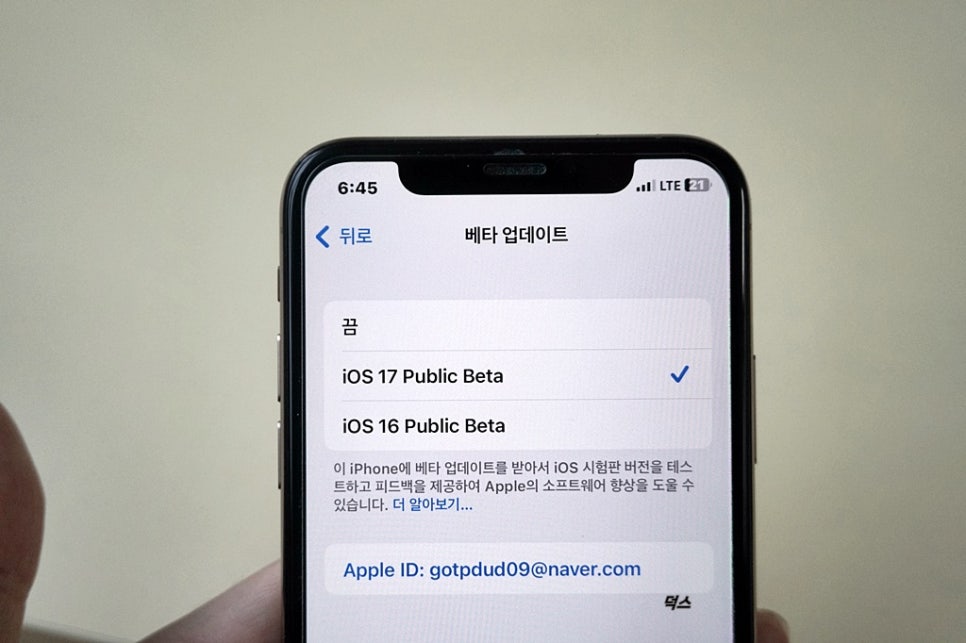
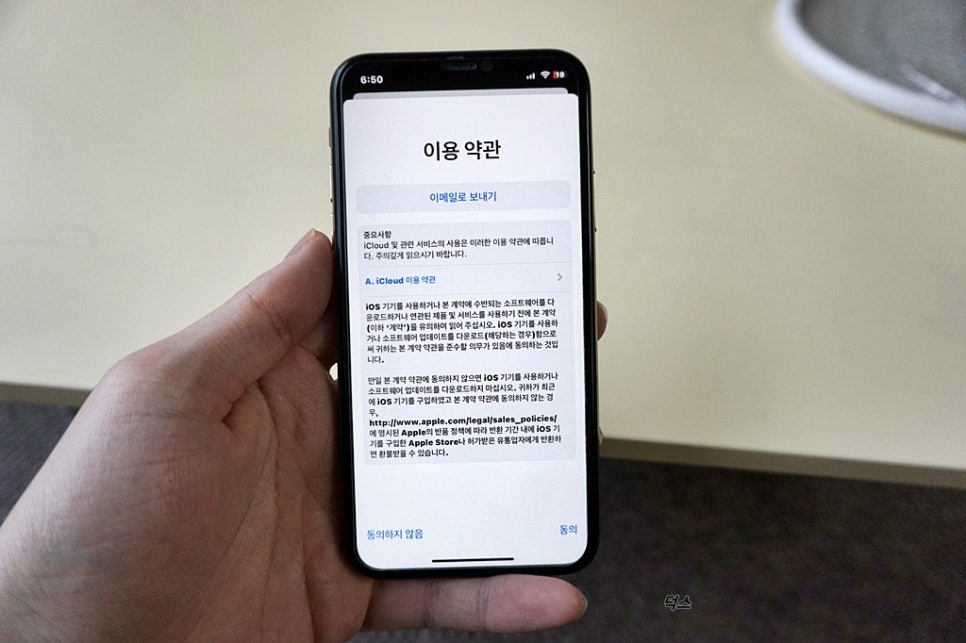
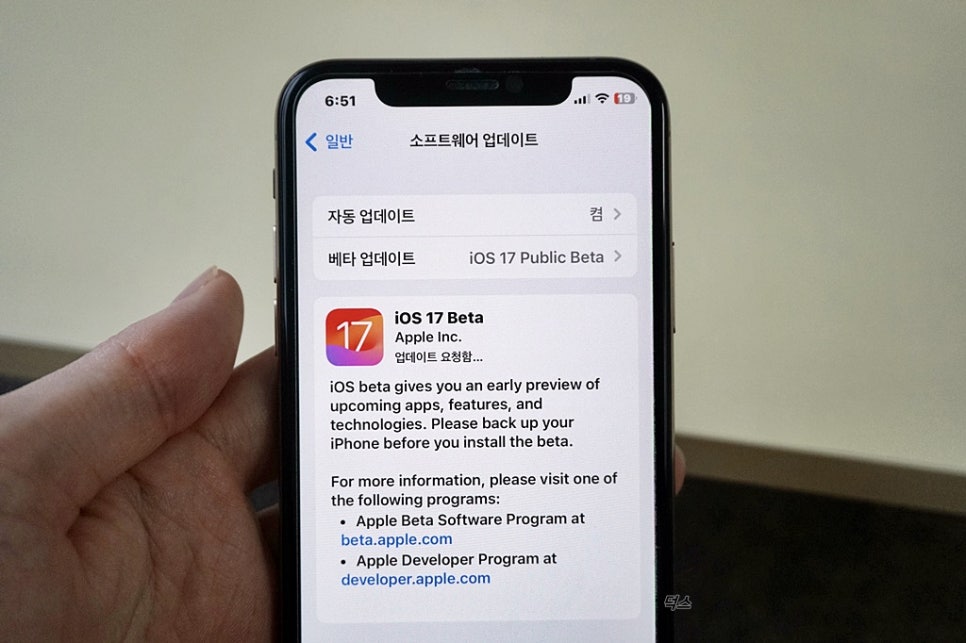
자 그럼 다음 편에서 애플워치 스누피 배경화면을 사용하는 방법에 대해서 작성해 보겠다.
끝!